Продолжаем выяснять характеристика нашего системного блока и сегодня в заметке мы рассмотрим вопрос о том, как узнать какой процессор на компьютере. Данное пошаговое руководство подойдет и пользователям ноутбуков, в общем все что работает на Windows нам подходит. Тестовый компьютер у нас работает на Windows 10, поэтому все описание и повествование будет на ее основе.
https://www.itshneg.com/check-cpu-info/» target=»_blank»]www.itshneg.com[/mask_link]
Как узнать, какой процессор стоит на компьютере — 5 способов
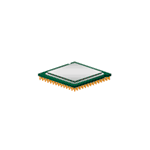
В этой инструкции для начинающих пользователей 5 способов узнать, какой процессор стоит на вашем компьютере или ноутбуке, а также получить дополнительную информацию об установленном CPU.
Простые методы определить модель CPU (центрального процессора компьютера)
Далее — перечисление 5 различных способов, позволяющих посмотреть модель процессора в Windows 10, 8.1 и Windows 7:
Как узнать температуру процессора, видеокарты, мат.платы итд?
- Только Windows 10: зайдите в Пуск — Параметры — Система и откройте пункт «О системе» в меню слева. В разделе «Характеристики устройства», помимо прочей информации, указана и модель процессора.

- Диспетчер задач Windows 10 также предоставляет необходимую информацию: нажмите правой кнопкой мыши по кнопке «Пуск», выберите «Диспетчер задач», а затем перейдите на вкладку «Производительность» и откройте пункт «ЦП». Вверху справа вы увидите, какой процессор стоит на вашем ПК или ноутбуке, ниже — дополнительные сведения.

- Нажмите клавиши Win+R на клавиатуре (Win — клавиша с эмблемой Windows), введите msinfo32 и нажмите Enter. В открывшемся окне сведений о системе, слева, вы увидите пункт «Процессор» с нужной вам информацией.

- Откройте командную строку и введите команду
wmic cpu get name
и нажмите Enter. Отобразится модель вашего процессора. 

Как правило, описанных методов оказывается достаточно для определения модели установленного процессора, но есть и другие: например, посмотреть в БИОС/UEFI. Я сознательно не привожу таких способов как разобрать компьютер и посмотреть — это не самый удобный вариант.
Видео
В завершение видео инструкция, где все описанные подходы показаны наглядно и с пояснениями.
Надеюсь, для кого-то из читателей статья окажется полезной. Если же остаются вопросы, смело задавайте их в комментариях.
Источник: remontka.pro
CPU-Z

Прикладное ПО стало неотъемлемой частью повседневной жизни владельцев компьютера. Одна из самых полезных программ для пользователей, заботящихся о собственном ПК, — CPU-Z. Утилита позволяет узнать много интересного о «железе» и постоянно отслеживать его состояние.
Для чего предназначена
На просторах Интернета легко найти CPU-Z на русском или английском языках. Удобное приложение позволяет определить характеристики важнейших комплектующих ПК и узнать множество технических и не очень параметров.
Диагностике подвергаются:
Процессор.
- модель;
- семейство;
- тактовую и внешнюю частоту;
- напряжение ядра;
- кэш-память;
- наборы инструкций, применяющиеся в указанной модели;
- значение отвода тепла.
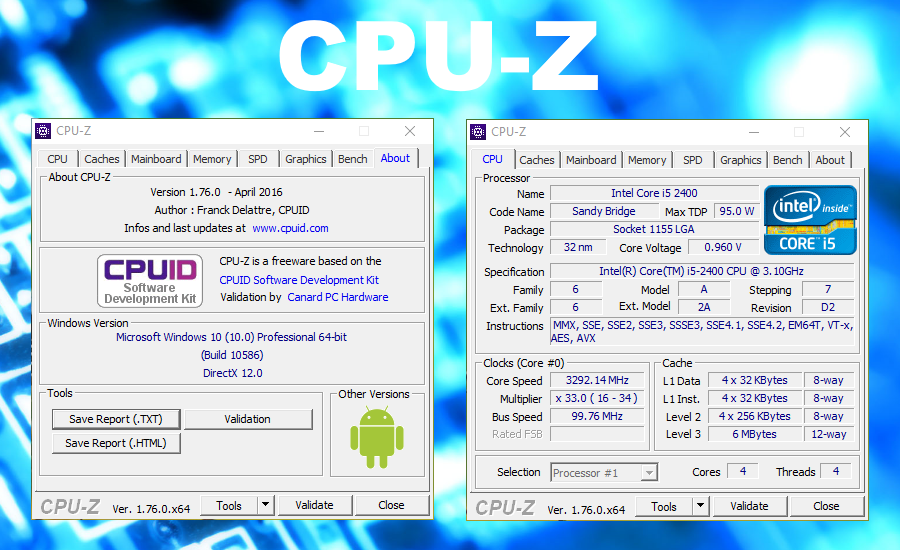
D-КЭШ.
Возможно отображение всех вариантов, имеющихся на конкретном устройстве: D- и I-Кэш первого уровня, второй и третий уровень КЭШ (L2 и L3).
Материнская плата:
- название и производитель;
- характеристики и версия модели;
- сведения об установленных микросхемах;
- информация о BIOS, в том числе дата.
RAM.
Внимание пользователя заостряется на важнейших характеристиках — типе, частоте и объеме оперативной памяти.
Характеристики и текущие показатели SPD-микросхемы, необходимой для правильной работы оперативной памяти.

Видеокарта.
Утилита сообщит о типе встроенного графического адаптера и определит его емкость.
Основная операционная система, для которой предназначена CPU-Z — Windows. Ее обладатели, установившие полезную утилиту, смогут получить исчерпывающую информацию о ПК, не прибегая к стандартным методам диагностики, которые на практике оказываются более сложными в обращении.
Как пользоваться
Утилита доступна на нескольких языках, однако лучше всего CPU-Z скачать на русском. Не любой пользователь сможет понять значение технических терминов на иностранном языке.
Интерфейс
«Простота и удобство» — это определенно девиз разработчиков утилиты. Ничего лишнего, только вкладки с кратким и емким названием, позволяющие быстро отыскать характеристики необходимого устройства. Работать с программой легко даже новичку.
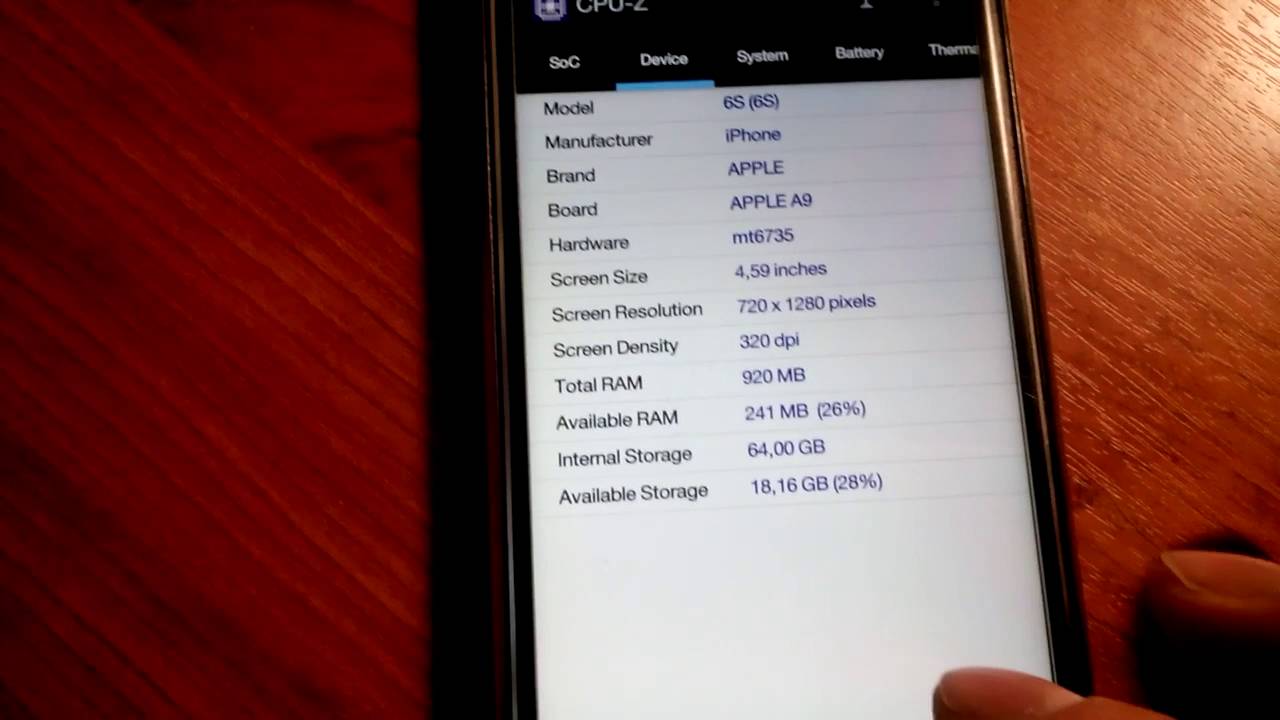
Режим теста
Еще одна причина, по которой нужно скачать CPU-Z — возможность всесторонней диагностики процессора. Запуск процедуры осуществляется через специальную вкладку «Тест». Предусмотрены два режима:
- Обычный тест. Проверяет процессор на работоспособность и даже позволяет сравнить его с более мощным.
- Стресс-тест. Стоит использовать с осторожностью. Во время процесса ЦП полностью загружается задачами и компьютер может не выдержать напряжения.
Тест проходит под полным контролем владельца ПК. Процесс можно остановить на любой стадии. После прохождения утилита формирует отчет. Ознакомиться с документом можно сразу, либо позднее, предварительно сохранив результат в файле TXT или HTML.
Скачать CPU-Z на свой компьютер. Как и зачем показывает данный ролик:
Источник: freesoftblog.pw